Medtem ko Googlove storitve odlično obdržijo vašo vsebino v oblaku, postane nekoliko bolj zapleteno ko poskušate varnostno kopirati nekatere vrste lokalnih podatkov - stvari, kot so podatki o aplikacijah, shranjevanje iger in več. Ko dobite nov telefon, se ni težko znova prijaviti v vse svoje aplikacije, toda Samsungova aplikacija Smart Switch omogoča preprosto nastavitev novega telefona. Preprosto prenesite aplikacijo v računalnik ali pametni telefon, povežite se s telefonom Samsung Galaxy in predolgo, varnostno kopirali boste vse, če boste morali podatke prenesti v nov telefon ali obnoviti starejšega država.
Kaj je pametno stikalo?
Smart Switch je Samsungova aplikacija, s katero lahko namestite posodobitve programske opreme za svoj telefon in konfigurirate sinhronizacijo e-pošte z Microsoft Outlook (priročen za poslovne uporabnike) ali poudarek današnjega članka: varnostno kopirajte in obnovite vsebino, ko se premikate med njimi telefoni. Mobilno aplikacijo Smart Switch lahko uporabite tudi za prenos stikov, fotografij in sporočil iz naprave iOS v nov telefon Galaxy.
Smart Switch lahko varnostno kopira stike, fotografije, podatke aplikacij in vse druge lokalne datoteke v telefonu. Zaradi tega je premikanje med telefoni Galaxy vetrič; vse podatke lahko premaknete v nov telefon in poberete tam, kjer ste v stari napravi. Namizne aplikacije se sicer nekoliko nastavijo, vendar je to preprost postopek, ki traja le nekaj minut.
- Kako namestiti Samsung Smart Switch v računalnik
- Kako prvič nastaviti pametno stikalo Samsung
- Varnostno kopiranje podatkov v telefonu s pametnim stikalom Samsung
- Kako obnoviti telefon iz prejšnje varnostne kopije s pametnim stikalom Samsung
Kako namestiti Samsung Smart Switch v računalnik
Pokazali vam bomo postopek namestitve v Mac, vendar je to precej običajen postopek namestitve tudi v sistemu Windows.
- Pomaknite se do Spletno mesto za podporo Samsung Smart Switch.
-
Kliknite na povezava za prenos za Windows ali Mac - kateri koli sistem uporabljate. Za ta navodila uporabljamo Mac.
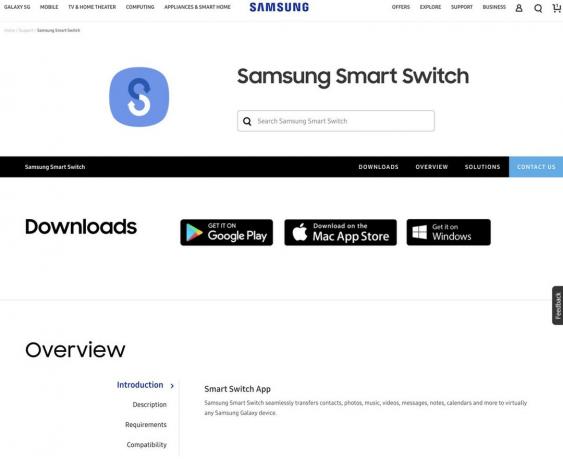 Vir: Jeramy Johnson / Android Central
Vir: Jeramy Johnson / Android Central - Kliknite na zaženite preneseno datoteko .dmg (.exe v sistemu Windows).
- Morda boste morali konfigurirajte nastavitve varnosti in zasebnosti v sistemskih virih MacOS, da dovoli aplikacije iz trgovine App Store in identificirane razvijalce. Če je tako, boste morali znova zaženite svoj Mac po podelitvi teh dovoljenj.
-
Dvojni klik v datoteki SmartSwitchMac.pkg.
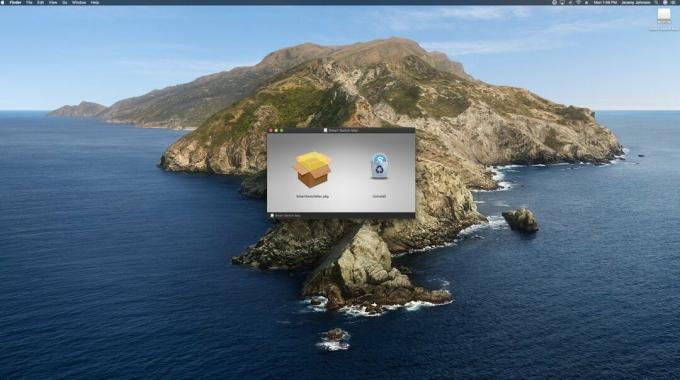 Vir: Jeramy Johnson / Android Central
Vir: Jeramy Johnson / Android Central - Ko se pojavijo varnostna pojavna okna, preberite vse izjave o omejitvi odgovornosti in kliknite Nadaljujte.
-
Kliknite Strinjam se ko se prikaže pogovorno okno Pogodba za zbiranje in uporabo informacij.
 Vir: Jeramy Johnson / Android Central
Vir: Jeramy Johnson / Android Central - Sledite sistemu pozivi za namestitev.
- Odprto aplikacijo Smart Switch in se strinjate s pogoji uporabe.
Zdaj, ko smo namestili pametno stikalo Samsung, ga nastavimo za povezavo s telefonom Samsung Galaxy.
Kako prvič nastaviti Samsung Smart Switch
Ko namestite aplikacijo Smart Switch, jo boste morali sinhronizirati s telefonom.
-
Zaženite Aplikacija Samsung Smart Switch po namestitvi ali z ikone na namizju v računalniku.
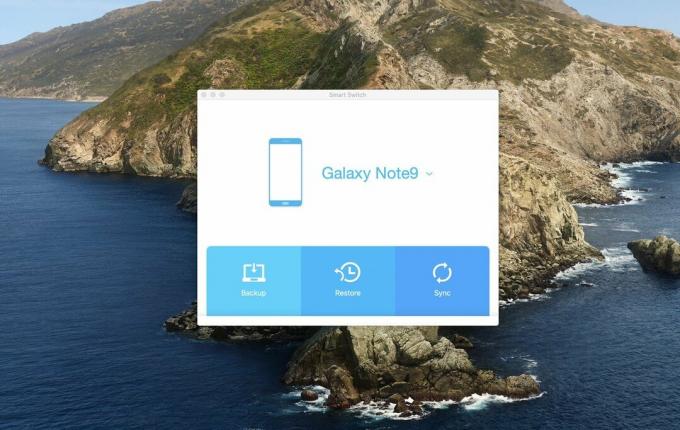 Vir: Jeramy Johnson / Android Central
Vir: Jeramy Johnson / Android Central - Povežite svoj telefon v računalnik prek kabla USB, da začnete. Aplikacija mora takoj prepoznati, kdaj je povezana. Morda boste pozvani dovolite prenos datotek USB v telefonu.
- Preklopite na telefon, odklenite in povlecite navzdol z vrha na povlecite senco za obvestila.
- Dotaknite se obvestilo za druge možnosti USB.
-
Dotaknite se Prenos datotek možnost.
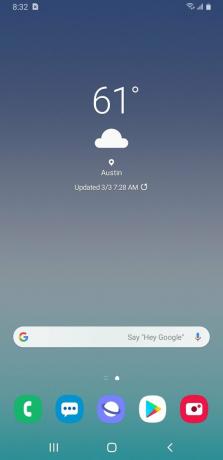
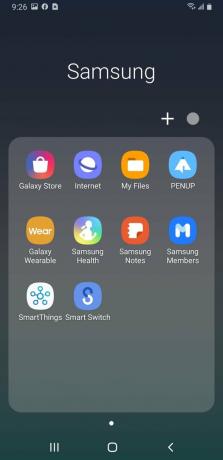
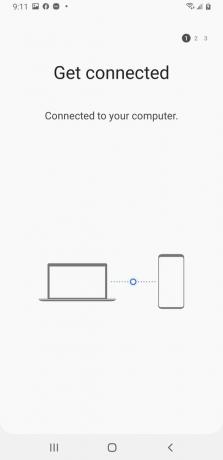 Vir: Jeramy Johnson / Android Central
Vir: Jeramy Johnson / Android Central
Če se preklopite nazaj na računalnik, bi zdaj moral biti vaš telefon priključen v aplikaciji Smart Switch.
Varnostno kopiranje podatkov v telefonu s pametnim stikalom Samsung
Ko zaženete aplikacijo Smart Switch in povežete telefon, je varnostno kopiranje podatkov tako enostavno kot pita.
- Zaženite Aplikacija Smart Switch v računalniku.
-
Kliknite Rezerva.
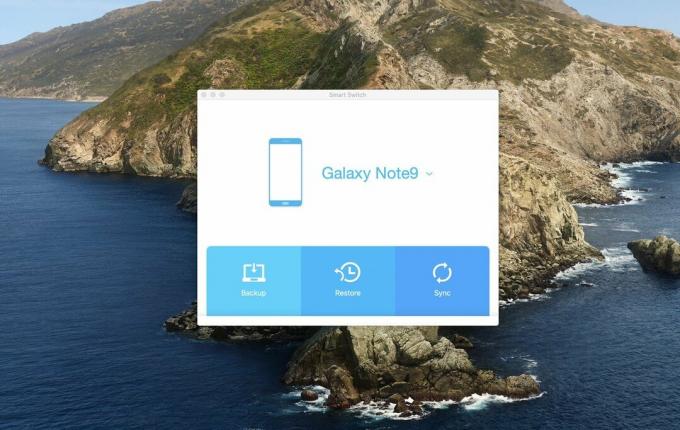 Vir: Jeramy Johnson / Android Central
Vir: Jeramy Johnson / Android Central - Poberi svoj telefon.
- To boste morali dovolijo dovoljenja za dostop v telefonu.
-
Dotaknite se Dovoli. Če imate v telefonu kartico microSD, boste lahko tudi te podatke varnostno kopirali.
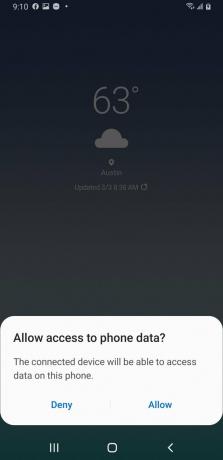
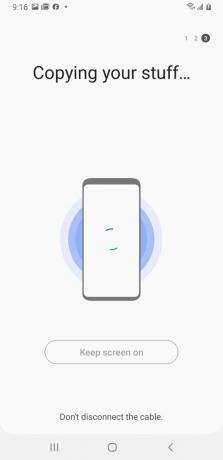
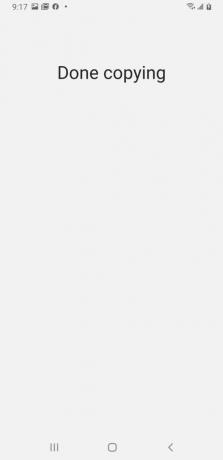 Vir: Jeramy Johnson / Android Central
Vir: Jeramy Johnson / Android Central -
Ko je varnostno kopiranje končano, dobite razčlenitev vseh podatkov, ki so bili uspešno varnostno kopirani. Kliknite v redu končati.
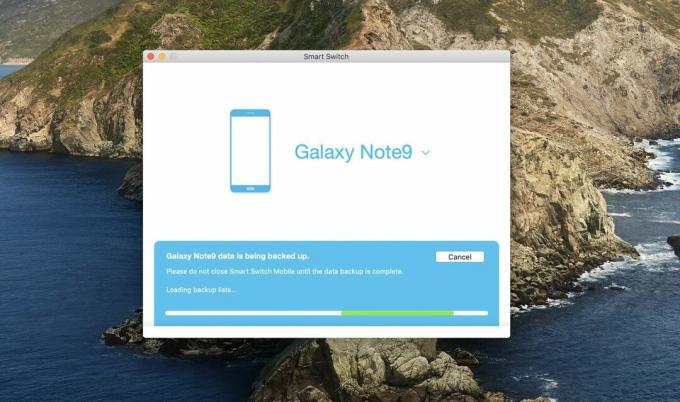
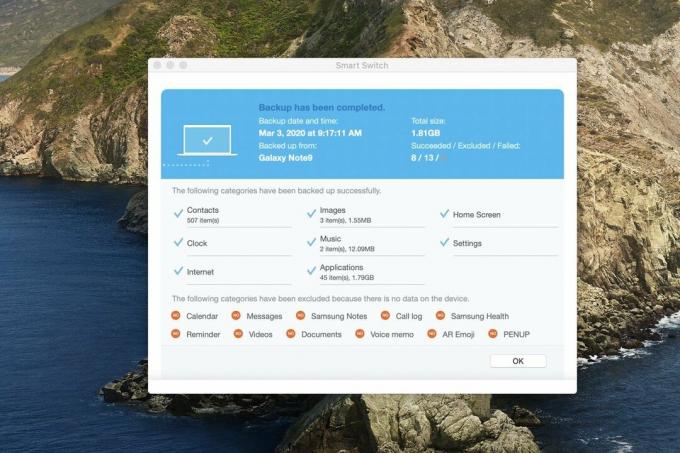 Vir: Jeramy Johnson / Android Central
Vir: Jeramy Johnson / Android Central
Kako obnoviti telefon iz prejšnje varnostne kopije s pametnim stikalom Samsung
Če je čas za nadgradnjo na nov telefon Samsung ali če je šlo kaj narobe in zahteva obnovitev podatkov, je zelo enostavno, če imate obstoječo varnostno kopijo Smart Switch.
- Kosilo Samsung Smart Switch v računalniku in povežite telefon prek USB-ja.
- Kliknite Obnovi.
-
Kliknite Izberite drugo varnostno kopijo če želite obnoviti iz prejšnje varnostne kopije, kliknite Obnovi zdaj.
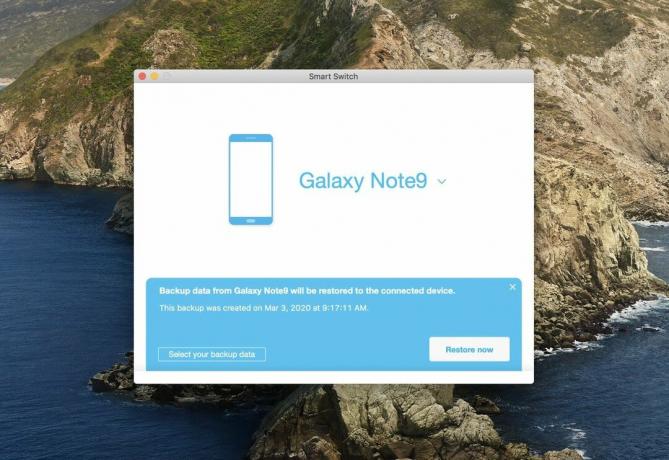
 Vir: Jeramy Johnson / Android Central
Vir: Jeramy Johnson / Android Central - Pozvani boste dovolite dovoljenja za dostop v telefonu.
-
Če preklopite fokus na telefon, tapnite Dovoli za nadaljevanje postopka obnovitve
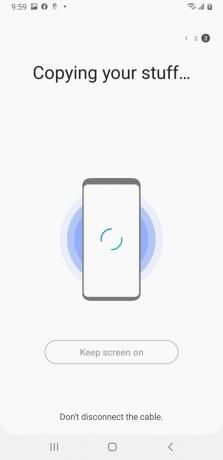
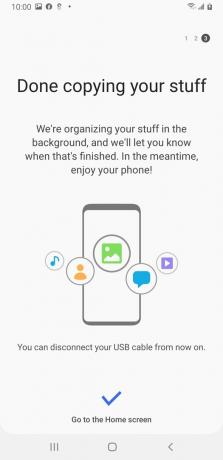 Vir: Jeramy Johnson / Android Central
Vir: Jeramy Johnson / Android Central -
Ko je postopek obnovitve končan, boste dobili razčlenitev obnovljenih podatkov. Kliknite v redu za dokončanje obnovitve.
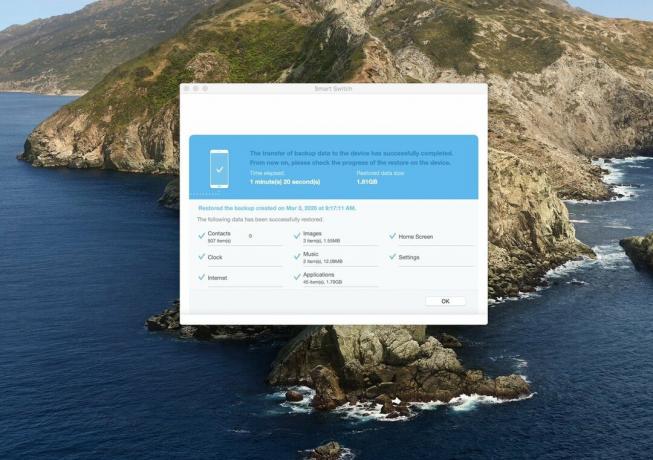 Vir: Jeramy Johnson / Android Central
Vir: Jeramy Johnson / Android Central
Ali uporabljate pametno stikalo Samsung?
Največja alternativa Samsung Smart Switch je samo uporaba storitev v oblaku, ki so že na voljo v vašem telefonu Galaxy. Na voljo imate Google Stike za pomembne ljudi v vašem življenju, Google Foto za vse vaše dragocene spomine in Igre Google Play, da se sinhronizira napredek v igrah. Večina Googlovih storitev v oblaku deluje tako v sistemu iOS kot v vseh telefonih Android, zato se vaši podatki ne bodo uporabljali za zaklepanje določenega prodajalca.
Toda Samsungov pristop s pametnim stikalom ima svoje prednosti. Googlove storitve ne varnostno kopirajo vsega in z lokalno varnostno kopijo dobite prijeten občutek nadzora. Če že leta uporabljate Samsungove telefone in ne iščete nikjer drugje, je to tudi odličen način, da svoj novi telefon seznanite s svojim zadnjim.
Jeramy Johnson
Jeramy s ponosom pomaga Naj bo Austin čuden in ljubi pohodništvo v hriboviti državi osrednjega Teksasa s taco zajtrkom v vsaki roki. Ko ne piše o pametnih domačih pripomočkih in nosljivih napravah, brani svoj odnos s svojimi pametnimi glasovnimi pomočniki družini. Lahko ga spremljate na Twitterju na @jeramyutgw.
